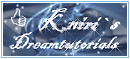Be Yourself

by KleineHexe 31.07.2014
Dieses Tutorial wurde mit Erlaubnis von Kniri von PSP in PS umgeschrieben
Das © dieses übersetzen Tuts liegt alleine bei mir.
Das des übersetzten PSP Tutorials alleine bei Kniri, dieses findest du hier
Das Originaltutorial ist aus dem Niederländischen von Esmakole
Es darf weder kopiert noch auf anderen Seiten als Download angeboten werden
Dieses Tutorial wurde mit PS CS3 gebastelt
Du brauchst
Dieses
Du brauchst
Dieses
1 Poser
Deko
Deko
Filter
Graphics Plus - Cross Shadow
dsb flux - Bubbles
Texture - Texturizer
Graphics Plus - Cross Shadow
dsb flux - Bubbles
Texture - Texturizer
1.
Suche dir aus deine Tuben eine schöne Vordergundfarbe, die HG Farbe stelle auf schwarz
Öffne ein neues Blatt von 820 x 520 px, Bearbeiten - Fläche füllen mit der VG Farbe
Filter - Graphics Plus - Cross Shadow

Filter - dsb flux - Bubbles

2.
Auswahl - Alles auswählen, Auswahl - Auswahl verändern - verkleinern um 50 px
Auswahl - Auswahl umkehren, Neue Ebene erstellen, Bearbeiten - Fläche füllen mit der HG Farbe
Filter - Texture - Texturizer

Filter - Graphics Plus - Cross Shadow

klicke unten auf das kleine fx - Abgeflachte Kante und Relief

Auswahl - Auswahl aufheben
3.
Ansicht - Neue Hilfslinie - Horizontal 115 px, Bearbeiten - Transformieren - Perspektivisch
Ziehe den Rahmen nun rechts oben runter bis zur Hilfslinie

Bestätige die Änderung mit dem Haken oben in der Leiste, Ansicht - Hilfslinie löschen
Öffne "Leny-vrouw485" und ziehe das mit gedrückter Umschalttaste auf dein Blatt
Markiere mit gedrückter Strg-Taste die oberen beiden Ebenen, Rechtsklick - Auf eine Ebene reduzieren
Stelle die Füllmethode auf Hartes Licht
4.
Ziehe nun deine Tube auf das Blatt, skaliere sie wenn nötig, setze die Tube nach links unten auf den Rahmen
Filter - Scharfzeichnungsfilter - Scharfzeichnen, klicke auf das kleine fx - Schlagschatten

5.
Gehe auf die Rahmenebene, Ebene - Duplizieren und an die erste Stelle nach oben verschieben
Füllmethode wieder auf Normal stellen, Bild - Anpassungen - Farbton/Sättigung
Setze den Haken bei Färben und spiele mit der Sättigung bis es dir gefällt
Gehe auf die Tubenebene, Ebene - Duplizieren und nun an die erste Stelle nach oben verschieben
Ebene - Mit darunter liegender auf eine Ebene reduzieren
Bearbeiten - Transformieren - Horizontal spiegeln, drücke Strg+T und nun oben in der Mitte auf das kleine Kettenglied
gebe nun bei Breite 50% ein, Bestätige die Änderung.
verschiebe diesen Rahmen mittig nach rechts an die Kante des anderen Rahmens
Filter - Scharfzeichnungsfilter - Scharfzeichnen
6.
Ebene - Duplizieren, Bearbeiten - Transformieren - Horizontal spiegeln, drücke Strg+T und nun oben in der Mitte auf das kleine Kettenglied
gebe nun bei Breite 50% ein, Bestätige die Änderung.
setze diesen Rahmen nun nach oben links auf den Rahmen
Filter - Scharfzeichnungsfilter - Scharfzeichnen, ziehe die Ebene in
Ebenenmananger nun unter die Tubenebene
Ebenenmananger sollte nun so aussehen

7.
Öffne "RF-abstract60", und ziehe auf dein Bild, schiebe es nach oben etwas aus dem Bild raus
Färben nicht vergessen, Ebene - Mit darunter liegender auf eine Ebene reduzieren, kleines fx klicken - Schlagschatten

Filter - Adjust - Variations

klicke in die Mitte bei Current Pick, Wende den Filter nochmal an
Ich habe nun rechts ein wenig radiert wo die Wellen über dem Gesicht der Tube ist
7.
Öffne "Leny-tekst67" aktiviere "Raster 1" und ziehe diesen auf dein Blatt, verschiebe nach rechts unten
Filter - Scharfzeichnungsfilter - Scharfzeichnen, Poser/Tube aktivieren, Rechtsklick - Ebenstil kopieren
und füge ihn beim Text ein (Rechtsklick - Ebenenstil einfügen)
Ebene - Auf Hintergrundebene reduzieren
8.
Bild - Arbeitsfläche

Bild - Arbeitsfläche - 80 px in der VG Farbe, Zauberstab aktivieren und damit einmal in den Rand klicken,
Filter - Strukturierungsfilter - Mit Struktur versehen
klicke rechts neben Struktur auf den kleinen schwarzen Pfeil im Kreis
"Struktur laden" und suche dir aus dem Material "hartjes" übernimm meine Werte

Doppelklick auf die Hintergrundebene zum Umwandeln einfach OK drücken
klicke unten auf das fx - Abgeflachte Kante und Relief

Auswahl - Auswahl aufheben, Ebene - Auf Hintergrundebene reduzieren
Bild - Arbeitsfläche - 8 px in der HG Farbe
Setze noch Wasserzeichen und Copyright auf das Bild, verkleinere nun auf Forengröße (820 px Breite)
Datei -Für Web und Geräte speichern - jpg und Fertig
Ich hoffe das Tutorial hat dir gefallen
 :
:  :
:  :
:
Suche dir aus deine Tuben eine schöne Vordergundfarbe, die HG Farbe stelle auf schwarz
Öffne ein neues Blatt von 820 x 520 px, Bearbeiten - Fläche füllen mit der VG Farbe
Filter - Graphics Plus - Cross Shadow

Filter - dsb flux - Bubbles

2.
Auswahl - Alles auswählen, Auswahl - Auswahl verändern - verkleinern um 50 px
Auswahl - Auswahl umkehren, Neue Ebene erstellen, Bearbeiten - Fläche füllen mit der HG Farbe
Filter - Texture - Texturizer

Filter - Graphics Plus - Cross Shadow

klicke unten auf das kleine fx - Abgeflachte Kante und Relief

Auswahl - Auswahl aufheben
3.
Ansicht - Neue Hilfslinie - Horizontal 115 px, Bearbeiten - Transformieren - Perspektivisch
Ziehe den Rahmen nun rechts oben runter bis zur Hilfslinie

Bestätige die Änderung mit dem Haken oben in der Leiste, Ansicht - Hilfslinie löschen
Öffne "Leny-vrouw485" und ziehe das mit gedrückter Umschalttaste auf dein Blatt
Markiere mit gedrückter Strg-Taste die oberen beiden Ebenen, Rechtsklick - Auf eine Ebene reduzieren
Stelle die Füllmethode auf Hartes Licht
4.
Ziehe nun deine Tube auf das Blatt, skaliere sie wenn nötig, setze die Tube nach links unten auf den Rahmen
Filter - Scharfzeichnungsfilter - Scharfzeichnen, klicke auf das kleine fx - Schlagschatten

5.
Gehe auf die Rahmenebene, Ebene - Duplizieren und an die erste Stelle nach oben verschieben
Füllmethode wieder auf Normal stellen, Bild - Anpassungen - Farbton/Sättigung
Setze den Haken bei Färben und spiele mit der Sättigung bis es dir gefällt
Gehe auf die Tubenebene, Ebene - Duplizieren und nun an die erste Stelle nach oben verschieben
Ebene - Mit darunter liegender auf eine Ebene reduzieren
Bearbeiten - Transformieren - Horizontal spiegeln, drücke Strg+T und nun oben in der Mitte auf das kleine Kettenglied
gebe nun bei Breite 50% ein, Bestätige die Änderung.
verschiebe diesen Rahmen mittig nach rechts an die Kante des anderen Rahmens
Filter - Scharfzeichnungsfilter - Scharfzeichnen
6.
Ebene - Duplizieren, Bearbeiten - Transformieren - Horizontal spiegeln, drücke Strg+T und nun oben in der Mitte auf das kleine Kettenglied
gebe nun bei Breite 50% ein, Bestätige die Änderung.
setze diesen Rahmen nun nach oben links auf den Rahmen
Filter - Scharfzeichnungsfilter - Scharfzeichnen, ziehe die Ebene in
Ebenenmananger nun unter die Tubenebene
Ebenenmananger sollte nun so aussehen

7.
Öffne "RF-abstract60", und ziehe auf dein Bild, schiebe es nach oben etwas aus dem Bild raus
Färben nicht vergessen, Ebene - Mit darunter liegender auf eine Ebene reduzieren, kleines fx klicken - Schlagschatten

Filter - Adjust - Variations

klicke in die Mitte bei Current Pick, Wende den Filter nochmal an
Ich habe nun rechts ein wenig radiert wo die Wellen über dem Gesicht der Tube ist
7.
Öffne "Leny-tekst67" aktiviere "Raster 1" und ziehe diesen auf dein Blatt, verschiebe nach rechts unten
Filter - Scharfzeichnungsfilter - Scharfzeichnen, Poser/Tube aktivieren, Rechtsklick - Ebenstil kopieren
und füge ihn beim Text ein (Rechtsklick - Ebenenstil einfügen)
Ebene - Auf Hintergrundebene reduzieren
8.
Bild - Arbeitsfläche

Bild - Arbeitsfläche - 80 px in der VG Farbe, Zauberstab aktivieren und damit einmal in den Rand klicken,
Filter - Strukturierungsfilter - Mit Struktur versehen
klicke rechts neben Struktur auf den kleinen schwarzen Pfeil im Kreis
"Struktur laden" und suche dir aus dem Material "hartjes" übernimm meine Werte

Doppelklick auf die Hintergrundebene zum Umwandeln einfach OK drücken
klicke unten auf das fx - Abgeflachte Kante und Relief

Auswahl - Auswahl aufheben, Ebene - Auf Hintergrundebene reduzieren
Bild - Arbeitsfläche - 8 px in der HG Farbe
Setze noch Wasserzeichen und Copyright auf das Bild, verkleinere nun auf Forengröße (820 px Breite)
Datei -Für Web und Geräte speichern - jpg und Fertig
Ich hoffe das Tutorial hat dir gefallen